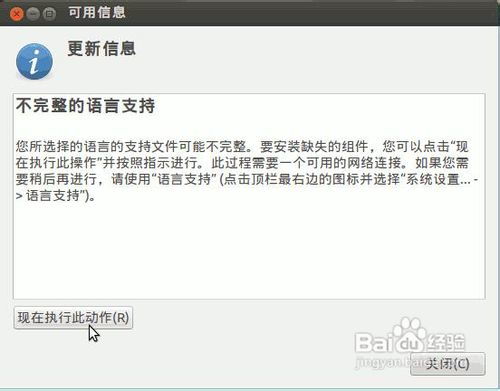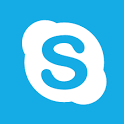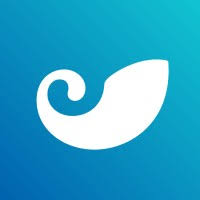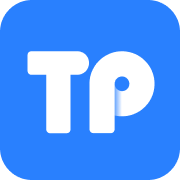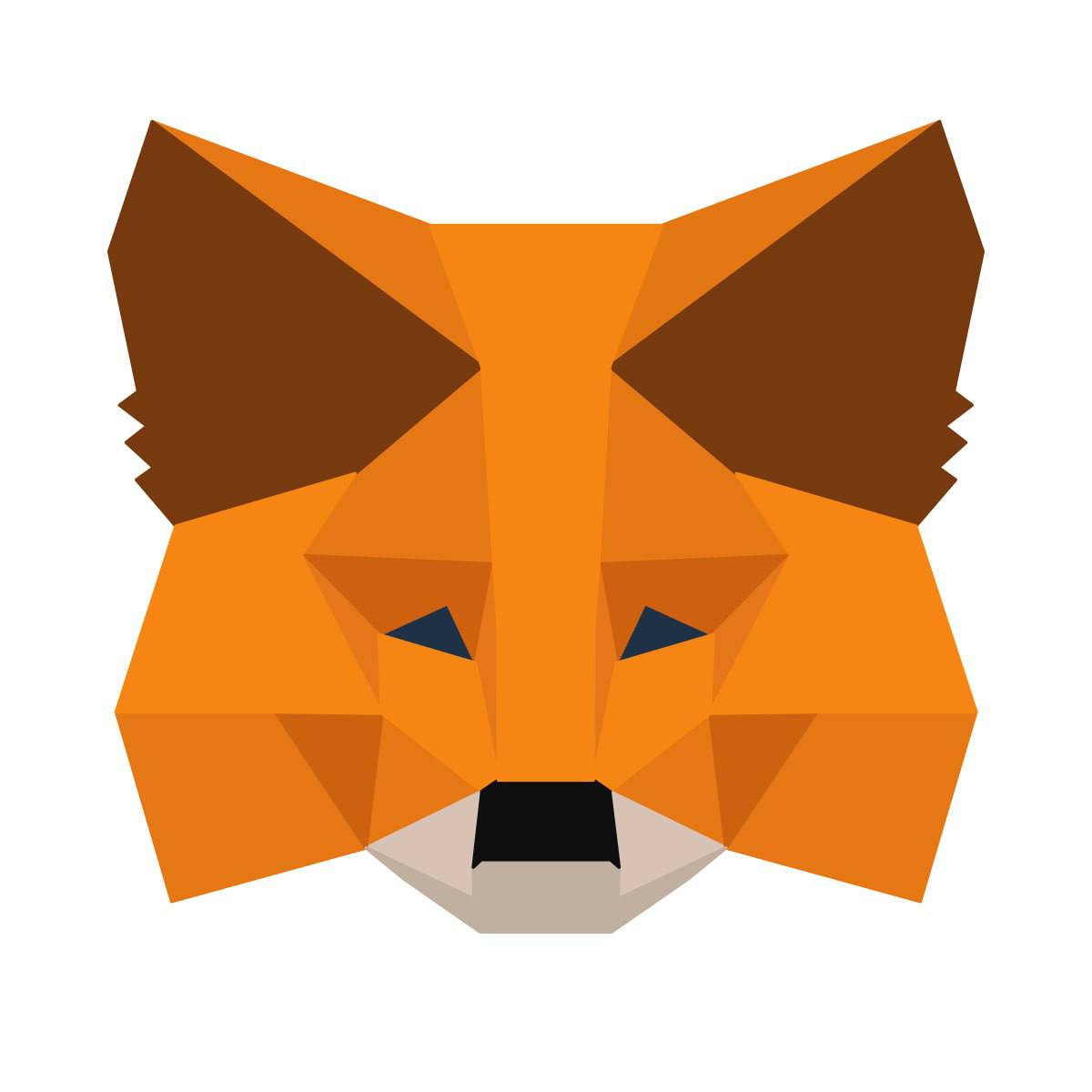u盘重装系统iso,轻松实现电脑系统升级与恢复
时间:2024-10-25 来源:网络 人气:
U盘重装系统ISO:轻松实现电脑系统升级与恢复
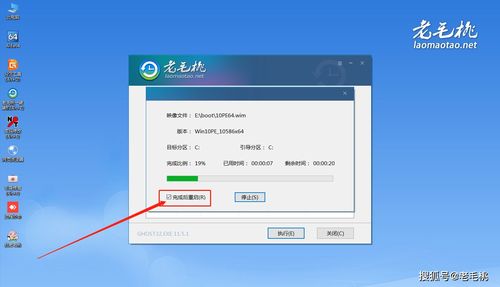
一、准备U盘和ISO文件
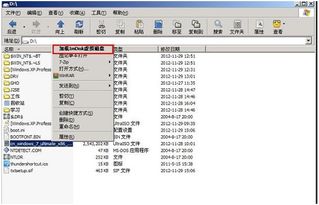
在进行U盘重装系统ISO之前,您需要准备以下材料:
一个大于8GB的空U盘
您需要重装的系统ISO文件(如Windows 10、Windows 11、Ubuntu等)
一个U盘启动盘制作工具(如UltraISO、Rufus等)
二、制作U盘启动盘
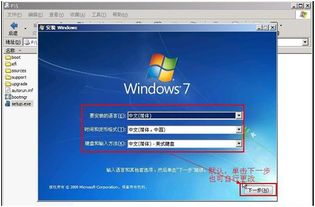
1. 将ISO文件下载到电脑上。
2. 打开U盘启动盘制作工具,选择ISO模式。
3. 选择您的U盘,点击“打开”按钮,找到ISO文件并导入。
4. 点击“写入”按钮,开始制作U盘启动盘。
5. 等待制作完成,U盘启动盘制作成功。
三、设置BIOS启动顺序
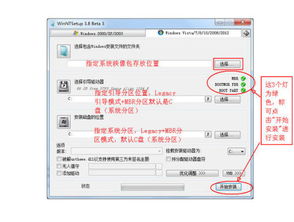
1. 重启电脑,在开机过程中按下F2、F10或delete键进入BIOS设置。
2. 在BIOS设置中找到“Boot”选项。
3. 将U盘设置为第一启动设备。
4. 保存设置并退出BIOS。
四、使用U盘启动盘重装系统
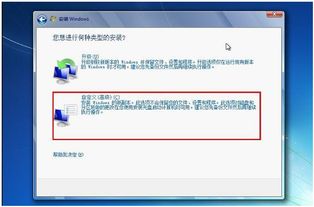
1. 电脑重启后,根据提示从U盘启动。
2. 进入U盘启动盘系统,选择您要安装的系统ISO文件。
3. 按照提示进行系统安装,包括分区、格式化等操作。
4. 安装完成后,重启电脑,即可进入新系统。
五、注意事项
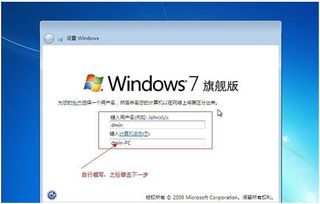
1. 在制作U盘启动盘时,请确保U盘内没有重要数据,以免丢失。
2. 在设置BIOS启动顺序时,请确保将U盘设置为第一启动设备。
3. 在安装系统过程中,请按照提示进行操作,以免出现错误。
使用U盘重装系统ISO是一种简单、快捷的电脑系统升级与恢复方法。通过本文的介绍,相信您已经掌握了使用U盘重装系统ISO的步骤。在遇到电脑系统问题时,不妨尝试使用这种方法,轻松解决问题。
教程资讯
教程资讯排行